ლურჯი ეკრანები ან გარდაცვალების BSOD ეკრანები საკმაოდ გავრცელებულია Windows ოპერაციული სისტემისთვის. მთავარია სწორად გაშიფროთ ეს შეცდომა და თავიდან აიცილოთ მისი გამეორება. როგორ შეიძლება ამის გაკეთება?
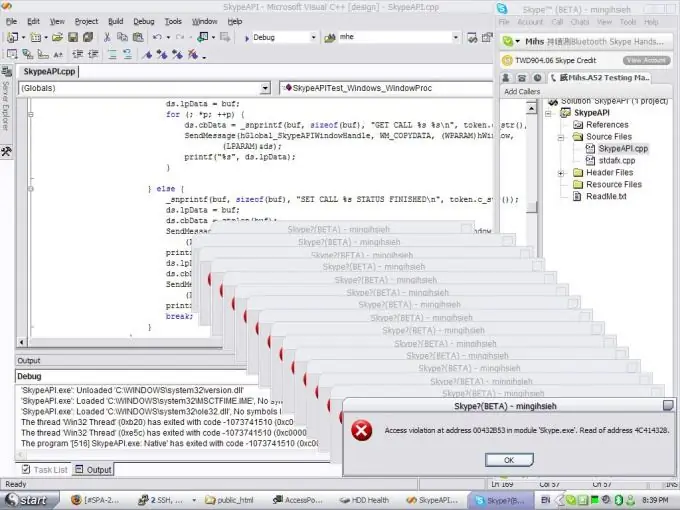
Ეს აუცილებელია
კომპიუტერი
ინსტრუქციები
Ნაბიჯი 1
დაადგინეთ 0xc0000005 შეცდომის მიზეზი. როგორც ჩანს, Windows ოპერაციული სისტემაში ნებისმიერი პროგრამის გაშვებისას, ასევე არსებობს სისტემის სრული ავარიის ვარიანტი ამ შეცდომით. ყველაზე გავრცელებული მიზეზები, რის გამოც ხდება 0xc0000005 შეცდომა, არის რეესტრის შეცდომები, გაუმართავი მეხსიერება ან სხვა მოწყობილობები, ვირუსები, არასწორი დრაივერები. შეცდომის შეტყობინებების გამოჩენის სხვა ვარიანტები: "შეცდომა პროგრამის ინიცირებისას", გამონაკლისი: წვდომის დარღვევა (0xC0000005). ეს კოდი საუბრობს მეხსიერების არასწორი წვდომაზე, რომელიც ხდება სხვადასხვა მიზეზების გამო. შემდეგი ნაბიჯები დაგეხმარებათ მეხსიერების წვდომის დარღვევის შეცდომის მოსაგვარებლად.
ნაბიჯი 2
რეესტრის გასუფთავება. შეცდომები შეიძლება დაგროვდეს მას შემდეგ, რაც აპლიკაციები იხსნება და იკეტება, ხდება მათი პარამეტრების შეცვლა, პროგრამების დეინსტალაცია და დაინსტალირება, განსაკუთრებით იმ შემთხვევაში, თუ ისინი არასწორად წაიშლება, ან ძველი პროგრამების თავზე დამონტაჟებულია უფრო ახალი პროგრამები. ამ შეცდომების აღმოსაფხვრელად გამოიყენეთ სპეციალური პროგრამები რეესტრის დასუფთავებისთვის, მაგალითად, CCleaner. პროგრამის ჩამოტვირთვა შეგიძლიათ ოფიციალური ვებ - გვერდიდა
ნაბიჯი 3
დააინსტალირეთ საიმედო ანტივირუსული პროგრამული უახლესი ვერსია და გაუშვით სისტემის სრული სკანირება. მაგალითად, შეგიძლიათ ჩამოტვირთოთ სამკურნალო პროგრამა CureIt! DrWeb- ისგან და გამოიყენეთ ვირუსების სისტემის დასამოწმებლად, რომ თავიდან აიცილოთ წვდომის დარღვევის შეცდომა.
ნაბიჯი 4
დარწმუნდით, რომ კომპიუტერში დაინსტალირებული მეხსიერება მასთან თავსებადია და არ აღემატება დასაშვებ ლიმიტს. თუ ყველაფერი სწორია, შეეცადეთ ამოიღოთ მეხსიერების ახალი ზოლი და თუ შეცდომა აღარ გამოჩნდება, მიზეზი მასშია. შეამოწმეთ მეხსიერება, რომ დარწმუნდეთ, რომ იყენებთ MemTest86 პროგრამას. შეცდომების აღმოჩენის შემთხვევაში საჭიროა მეხსიერების შეცვლა.
ნაბიჯი 5
შეამოწმეთ, შემოწმებულია თუ არა Windows მონაცემთა შესრულების პრევენცია იმ პროგრამისთვის, რომელიც იწვევს შეცდომის დაწყებას. ეს ფუნქცია გამოიყენება მეხსიერების დამატებითი შემოწმებისთვის მავნე კოდის თავიდან ასაცილებლად. VDP გამონაკლისებს დაამატეთ სანდო პროგრამები წვდომის დარღვევის შეცდომის მოსაშორებლად.






